La mayoría de la gente conoce el sitio web de anime, a saber, Crunchyroll. Para aquellos que no lo son, Crunchyroll es un sitio web famoso en el que se puede ver anime en línea. Este sitio web aloja más de 1000 animes que se pueden transmitir en línea. Es de uso gratuito, pero los anuncios están ahí. La disponibilidad de visualización sin publicidad es a través de la Membresía Premium pagada.
La mayoría de la gente sabe que Discord tiene una función en la que uno puede transmitir lo que sea que estén viendo. Entonces, la pregunta que surge aquí es si alguien está viendo Crunchyroll, ¿cómo transmitir eso en Discord con sonido? Después de la transmisión de Crunchyroll en Discord, uno puede verlo con familiares y amigos. Entre las características de Discord, esta es la mejor característica.
Al igual que otros servicios, es posible enfrentar problemas con Crunchyroll. Entre ellos, una pantalla negra molesta es el problema más común. Los usuarios de Crunchyroll lo enfrentan, especialmente mientras lo transmiten en Discord. Es probable que uno se pregunte cómo deshacerse de esa pantalla negra. O una forma de transmitir el sitio sin una pantalla negra.

¿Por qué no puedo transmitir Crunchyroll en Discord?
Cuando Crunchyroll no puede transmitir en Discord, solo puede haber dos jefes razones. En primer lugar, han habilitado la aceleración de hardware porque ayuda a una variedad más amplia de tareas habituales con uso intensivo de gráficos. Sin embargo, solo es ventajoso en aplicaciones limitadas de propósito especial.
En segundo lugar, una versión anterior de Discord puede ser un problema que no se actualiza debido a razones técnicas o personales. Ambas razones se describen en detalle a continuación:
1) Aceleración de hardware
Cuando se trata de aceleración de hardware, puede describirse como un proceso en el que Las aplicaciones descargan muchas tareas al hardware del sistema. Particularmente en la aceleración de este tipo de tareas.
Si alguien tiene una GPU estable y potente, habilitar la aceleración de hardware permite utilizar la GPU. Esa GPU se puede utilizar en toda su extensión en los juegos, así como en todos los casos de uso compatibles.
En términos de transmisión, habilitar la aceleración de hardware permite usar el hardware especializado. Por lo general, es la GPU la que brinda una mejor experiencia de usuario y tiempos de exportación más rápidos con el software de transmisión. Si alguien tiene una GPU decentemente potente y los controladores más recientes, entonces es mejor habilitar el hardware cuando hay una opción.
Si la PC se sobrecalienta, particularmente la GPU, entonces no hay necesidad de usar hardware aceleración. En este caso, es posible que el software que administra la configuración de aceleración de hardware no esté haciendo un buen trabajo. Además, es posible que no sea estable mientras trabaja con la CPU. Por lo tanto, estas son las razones por las que uno podría no usar la aceleración de hardware durante la transmisión.
Después de todo, habilitar la aceleración de hardware con la aplicación puede brindar una experiencia mucho más fluida. Aunque, la aceleración de hardware puede ser una gran característica debido a la aceleración de las cosas. Sin embargo, podría hacer más daño en comparación con el bien.
Por ejemplo, en Google Chrome, a veces la aceleración de hardware puede provocar problemas como congelamiento o fallas en Chrome. Para solucionar estos problemas, es posible que sea necesario deshabilitar la aceleración de hardware. Ese puede ser el caso cuando alguien está transmitiendo Crunchyroll en Discord; eventualmente, da como resultado una pantalla negra.
2) Versión anterior de Discord
En el caso de Discord, recibe actualizaciones constantes, como la mayoría aplicaciones famosas. Dichas actualizaciones pueden comprender cualquier cosa, desde pequeñas correcciones de errores tipográficos hasta herramientas nuevas e innovadoras.
Además, como la mayoría de las aplicaciones, uno debe cuidar de mantener actualizado Discord siempre que sea posible. En el caso de la aplicación de escritorio, Discord busca automáticamente actualizaciones y puede hacerlo cada vez que un usuario la inicia.
No solo mantendrá al usuario actualizado con las últimas características pero también manténgalas seguras porque el equipo de Discord generalmente corrige las fallas de seguridad.
Cada actualización de Discord viene junto con el boletín”Novedades”a través del cual se enumeran todos los cambios importantes. La actualización lo hace bastante simple con Discord, sin importar qué versión de la aplicación se esté utilizando.
¿Cómo solucionar el problema de que no se puede transmitir Crunchyroll en Discord?
1) Deshabilitar la aceleración de hardware
La aceleración de hardware puede afectar negativamente la experiencia según la configuración del dispositivo. Por lo general, evita que los elementos visuales se muestren correctamente en la pantalla. La mayoría de las computadoras nuevas utilizan tarjetas gráficas AMD/ATI o NVIDIA. No tiene la capacidad de cambiar la cantidad de aceleración.
Google Chrome
Abre Chrome y, en la esquina superior derecha, presiona los puntos suspensivos horizontales. Presiona configuración, luego en el sistema. En la sección del sistema, desactive el uso de la aceleración de hardware cuando el interruptor de palanca esté disponible. Por último, presione el botón Relanzar.
Windows 11/10
En el escritorio, haga clic derecho y luego seleccione la opción Configuración de pantalla. Presione la opción Configuración de pantalla avanzada, luego vaya al adaptador de pantalla. Después de eso, cambie a la pestaña de solución de problemas, luego presione el botón Cambiar configuración. Presiona la barra, luego muévela a Ninguno. Por último, presiona el botón Aceptar.
2) Actualizar Discord
Para los usuarios, la aplicación Discord es quizás la más famosa plataforma para transmitir. Con cada actualización de Discord aparecen nuevos parches de seguridad, mejoras de rendimiento y características. Para aprovechar todo esto al máximo, se debe actualizar la aplicación Discord siempre, a su última versión.
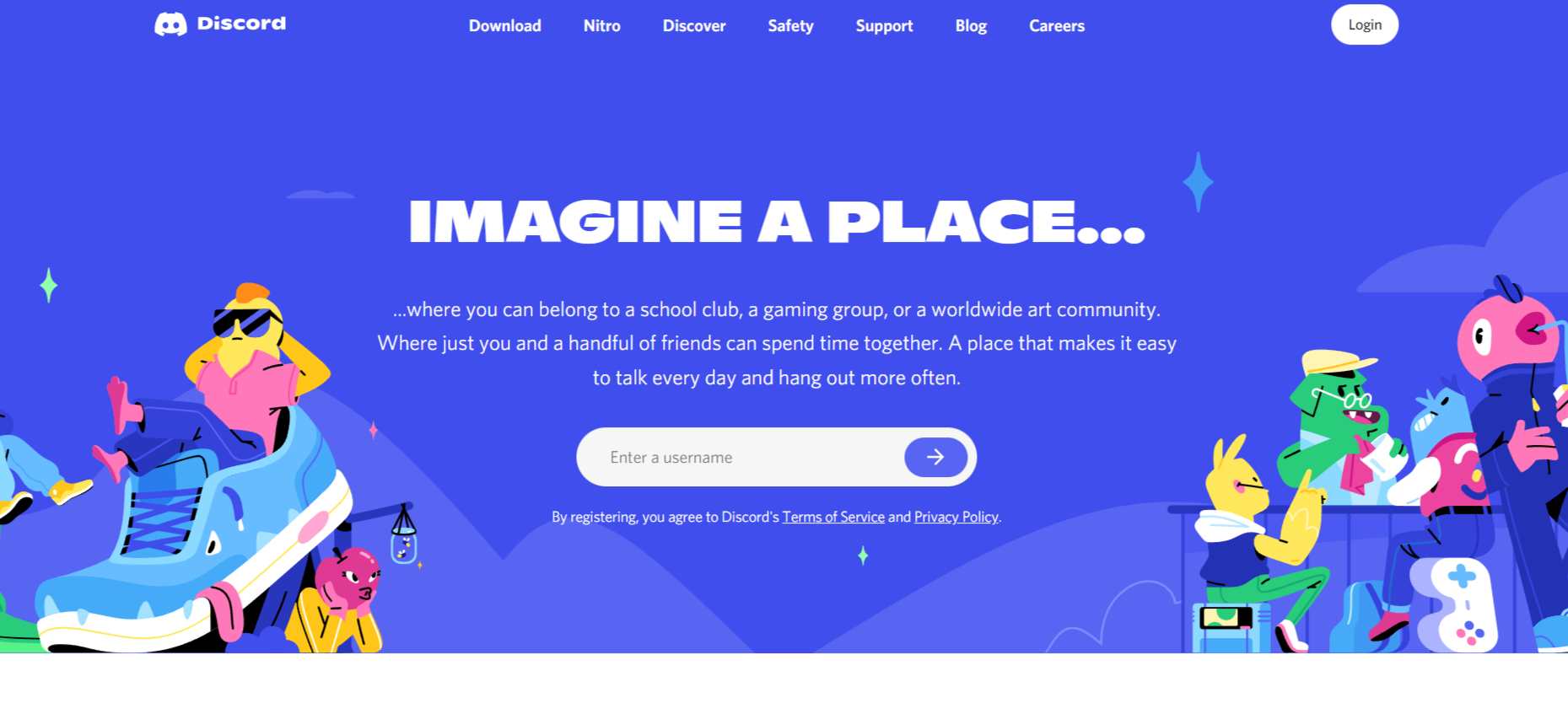 Inicia sesión en Discord en Windows
Inicia sesión en Discord en Windows
Windows
En Microsoft Windows, Discord está configurado para actualizarse automáticamente. Después de instalar e iniciar sesión en la cuenta de Discord, uno puede actualizarla fácilmente en cualquier momento. Para hacer esto, presione Ctrl+R cuando se esté ejecutando Discord. Esto verificará la instalación y la actualización automáticamente. Alternativamente, uno puede abrir Discord y luego dirigirse a la bandeja del sistema ubicada en la esquina inferior derecha de la pantalla. La bandeja del sistema es el área ubicada cerca del reloj en Windows 10/11. En caso de que el icono de Discord no esté visible, presione el icono de flecha hacia arriba. Además, ubíquelo en la lista expandida. En la bandeja del sistema, haga clic con el botón derecho en el icono de Discord y seleccione buscar actualizaciones. A través de esto, Discord se actualiza y reinicia la aplicación para instalar las actualizaciones.
macOS
El proceso para actualizar Discord en macOS es igual que en Linux o Windows. No hay necesidad de conocimientos técnicos para actualizar Discord. Después de instalarlo en macOS, simplemente inicie sesión y, para actualizar la aplicación, presione Comando+R. Cuando se reinicia la aplicación, sus actualizaciones se instalan automáticamente. Además, en el Dock, se puede hacer clic con el botón derecho en el icono de Discord y seleccionar Salir. Además, presione el ícono nuevamente para iniciar Discord a través de esto, se promocionará para descargar e instalar nuevas actualizaciones. Si esto no funciona, mueva el ícono de Discord a la Papelera, desinstálelo y vuelva a instalar la aplicación.
¿Cómo transmitir Crunchyroll en Discord con sonido?
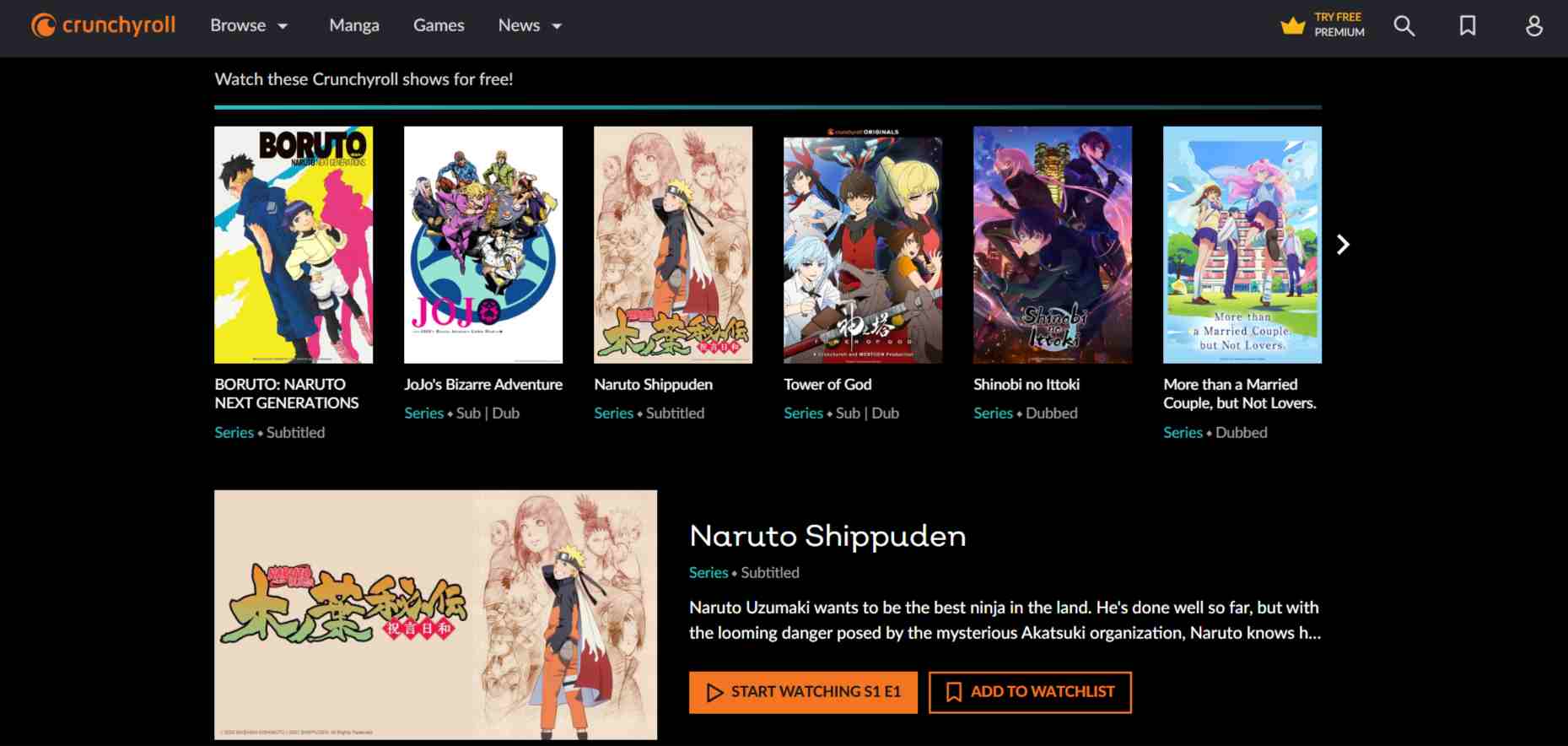 Mira anime en CrunchyrollAccede al sitio web o la aplicación oficial Crunchyroll e inicie sesión en la cuenta. Si no hay una cuenta, considere registrarse, ya que el servicio es gratuito. Aunque con algunas funciones premium a las que se puede pagar para tener acceso. Selecciona un anime en Crunchyroll para verlo con amigos. Desde la pestaña Mostrar, luego seleccione con qué episodio comenzar. Ingrese un canal de Discord junto con los amigos, luego busque la función de compartir pantalla, que está disponible sobre el perfil en la lista de canales del servidor. En la pestaña de aplicaciones, donde se seleccionó la pantalla para compartir, seleccione el navegador/ventana utilizado para acceder a Crunchyroll. Para comenzar a transmitir, presione el botón Transmitir en vivo. Asegúrese de compartir la aplicación en lugar de la pantalla. Como uno podrá compartir el video, pero no el audio que lo acompaña. Alternativamente, si alguien usa Discord desde el navegador, es posible compartir la pestaña de Crunchyroll en particular. En comparación con compartir una ventana específica o una pantalla completa. Esto es similar a compartir aplicaciones en la aplicación de escritorio. En el navegador preferido, busque su configuración y ábralo. En la configuración del navegador, elija cualquier opción que tenga la palabra clave como aceleración de hardware. Solucione el problema de inmediato apagándolo. Después de cambiar la configuración, reinicie rápidamente para asegurarse de que la nueva configuración esté allí. Después de reiniciar el navegador, vuelva a Crunchyroll y luego comience a ver anime. Solo queda una cosa, que es presionar play en el video play de Crunchyroll. Después de eso, maximízalo para una inmersión total. Ahora, uno puede relajarse y disfrutar del programa con amigos.
Mira anime en CrunchyrollAccede al sitio web o la aplicación oficial Crunchyroll e inicie sesión en la cuenta. Si no hay una cuenta, considere registrarse, ya que el servicio es gratuito. Aunque con algunas funciones premium a las que se puede pagar para tener acceso. Selecciona un anime en Crunchyroll para verlo con amigos. Desde la pestaña Mostrar, luego seleccione con qué episodio comenzar. Ingrese un canal de Discord junto con los amigos, luego busque la función de compartir pantalla, que está disponible sobre el perfil en la lista de canales del servidor. En la pestaña de aplicaciones, donde se seleccionó la pantalla para compartir, seleccione el navegador/ventana utilizado para acceder a Crunchyroll. Para comenzar a transmitir, presione el botón Transmitir en vivo. Asegúrese de compartir la aplicación en lugar de la pantalla. Como uno podrá compartir el video, pero no el audio que lo acompaña. Alternativamente, si alguien usa Discord desde el navegador, es posible compartir la pestaña de Crunchyroll en particular. En comparación con compartir una ventana específica o una pantalla completa. Esto es similar a compartir aplicaciones en la aplicación de escritorio. En el navegador preferido, busque su configuración y ábralo. En la configuración del navegador, elija cualquier opción que tenga la palabra clave como aceleración de hardware. Solucione el problema de inmediato apagándolo. Después de cambiar la configuración, reinicie rápidamente para asegurarse de que la nueva configuración esté allí. Después de reiniciar el navegador, vuelva a Crunchyroll y luego comience a ver anime. Solo queda una cosa, que es presionar play en el video play de Crunchyroll. Después de eso, maximízalo para una inmersión total. Ahora, uno puede relajarse y disfrutar del programa con amigos.
Conclusión
Crunchyroll es el mejor lugar para ver manga y anime en línea, así que échale un vistazo y dale es un intento A través de esto, uno puede descubrir la próxima serie de una manera más accesible.
La mayoría de las personas conocen la forma de transmitir Crunchyroll en Discord; uno puede ponerse al día con su manga y anime favorito a su conveniencia. A veces, el usuario quiere compartir la nueva experiencia del programa con amigos, lo que se puede hacer compartiendo la pantalla en Discord.
Uno de los principales problemas que generalmente se encuentran cuando las personas buscan un La forma de transmitir Crunchyroll en Discord es una pantalla negra. Dicha pantalla puede verse en lugar del programa en el reproductor de video.
Sin embargo, ya no es un problema porque deshabilitar la aceleración de hardware puede ayudar. Incluso actualizar Discord puede funcionar bien si el problema es con Discord. Aquí, concluimos nuestro artículo.
Haz pequeñas cosas con mucho amor.
Síguenos en Twitter para obtener más actualizaciones de publicaciones.
Lea también:


